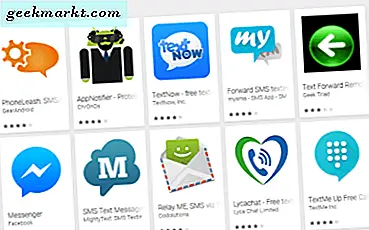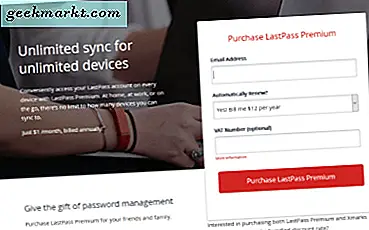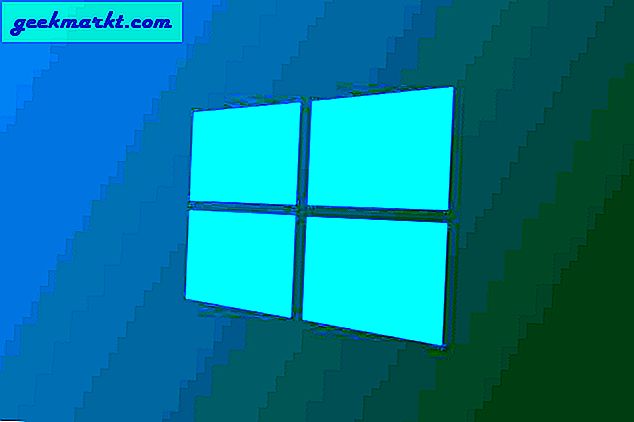Appkrasj er et av de vanligste problemene i Play-butikken med en skjermmelding som sier "Dessverre har Google Play Store stoppet". Noen ganger kan gjenåpning av appen løse problemet, men for det meste krasjer Play Store hver gang du åpner den eller prøver å gjøre det last ned en app fra det. Hvis du er i en lignende stilling, er det her du trenger å gjøre.
Fix 'Dessverre har Google Play Store stoppet'
Her er alle løsningene jeg kunne finne som kan forårsake denne feilen. Du kan prøve dem ett trinn av gangen og sjekke om det løste problemet.
1. Start telefonen på nytt
Mange problemer og feil kan løses ved å starte telefonen på nytt. Så før du går videre, er det bare å gjøre en rask omstart av enheten og sjekke om problemet er løst.
2. Kontroller data og tid
Å ha feil dato og klokkeslett kan noen ganger føre til slike problemer. Selv om sannsynligheten for at Google Play Store krasjer på grunn av dato og klokkeslett er lav, lar det deg for det meste ikke laste ned noen app. Så sjekk det for å forsikre deg om datoen og klokkeslettet er riktig eller ikke.
For å sjekke, åpne systeminnstillinger og søk etter "Dato og klokkeslett", og klikk på resultatet for å åpne "Dato og tid" -innstillingen.
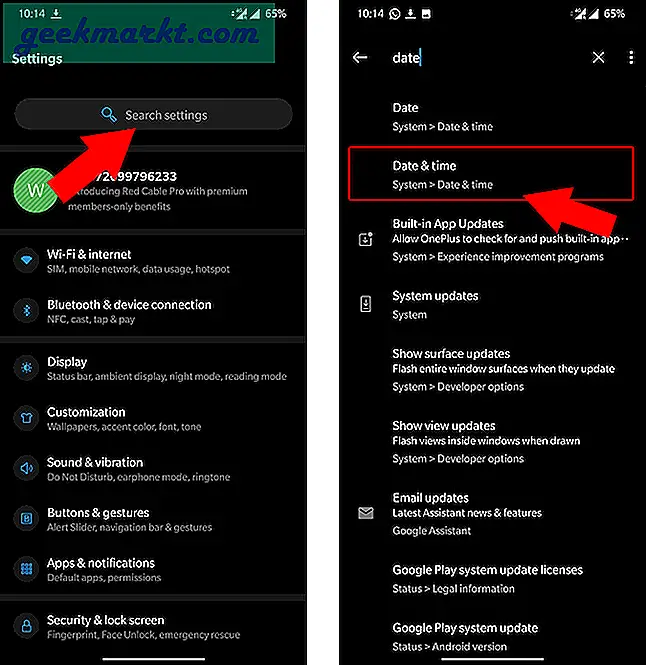
Aktiver "Bruk tid som tilbys av nettverket" og "Bruk tidssone som er gitt av nettverket". Dette justerer automatisk dato og klokkeslett til riktig innstilling basert på posisjon og nettverk.
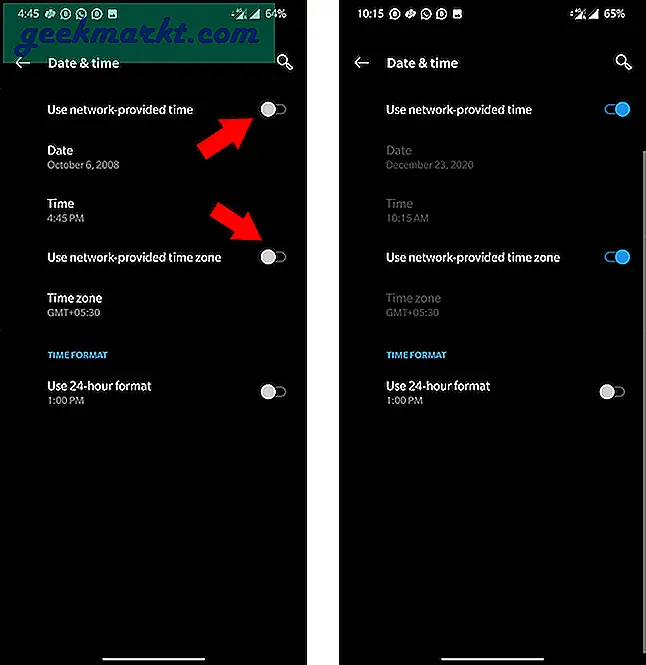
Sjekk nå om problemet ditt er løst, hvis ikke fortsett til neste trinn.
3. Kontroller lagringsplassen til enheten
En av de vanligste årsakene til et appkrasj er lagringsplassen, og disse appene har ikke nok minne til å laste inn RAM. Se etter lagringsplassen på enheten din. Du kan gjøre det fra systeminnstillingene ved å klikke på Lagring.
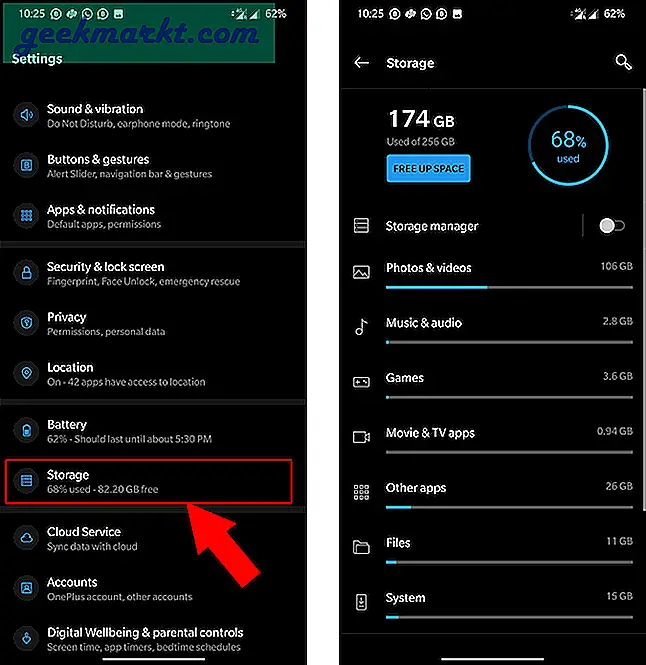
Hvis du har minst 500 MB lagringsplass, er det greit. Eller sørg for at du sletter noen ting før du åpner Play-butikken igjen. Ta en titt på "Files by Google" -appen for å frigjøre søppelfiler, dupliserte filer, memes, gamle skjermbilder, WhatsApp-videoer, installerte APK-filer, store filer osv.
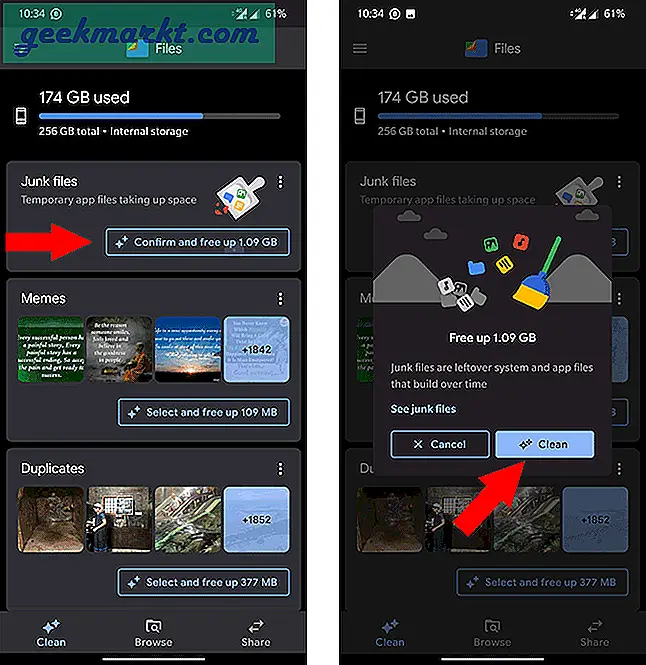
4. Oppdater til siste versjon
Hvis problemet skyldes noe feil, kan Google allerede ha gitt ut en løsning på det. Så oppdatering av Play Store-appen kan løse problemet. Hvis du kan åpne Play Store-appen, trykker du på trepunktsmenyen og velger innstillinger.
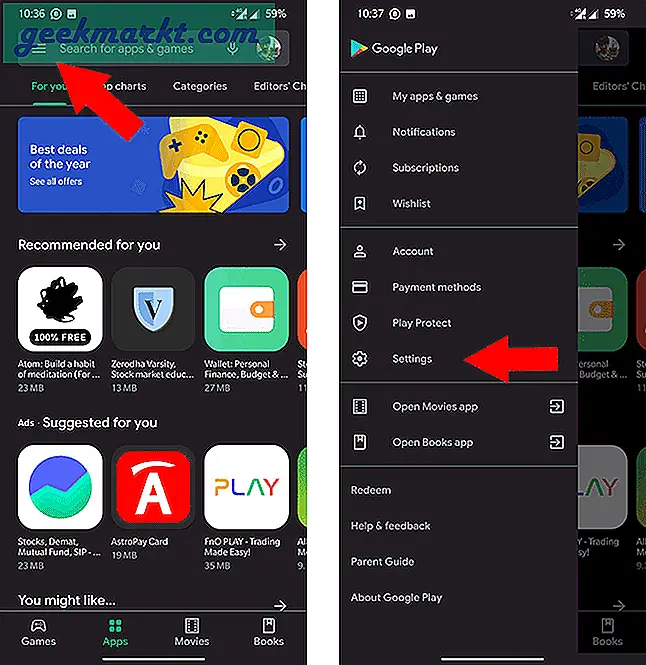
Rull ned og klikk på Play Store-versjonen. Dette vil skanne etter den nyeste versjonen av appen hvis den ikke allerede er oppdatert.
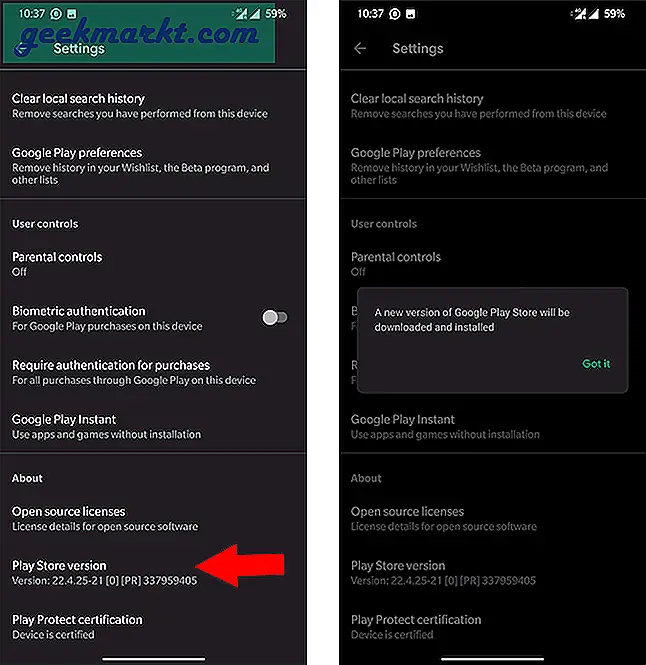
Hvis du ikke kan åpne Play Store i det hele tatt, kan du søke etter den nyeste versjonen av Google Play Store på APK Mirror-nettstedet. Når du har lastet ned APK-filen, kan du laste den inn og installere den. Gjør nå en rask omstart av enheten og åpne Play Store. Får du fortsatt feilen 'Dessverre har Google Play Butikk ikke lenger fungert'?
5. Fjern data og hurtigbuffer i Google Play Store
Hvis problemet ikke løses selv ved å installere den nyeste tilgjengelige versjonen, kan du prøve å tømme dataene og hurtigbufferen til Play Store-appen. I motsetning til andre apper, selv når du tømmer all data, er de eneste dataene du mister Play Store-innstillingene og innstillingene.
For å tømme dataene og hurtigbufferen til Play Store, åpner du Systeminnstillinger og søker etter “Google Play Store” og åpner appinformasjonsresultatet.
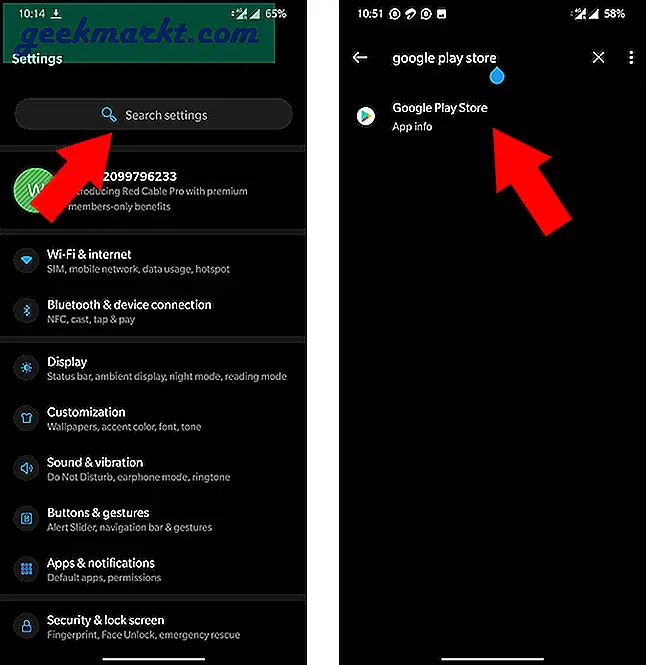
Åpne alternativet "Lagring og hurtigbuffer" og klikk på "Tøm hurtigbuffer" -ikonet for å tømme hurtigbufferfilene, og klikk deretter på "Tøm lagring" for å fjerne dataene (navnene kan være forskjellige for forskjellige OEM-er).
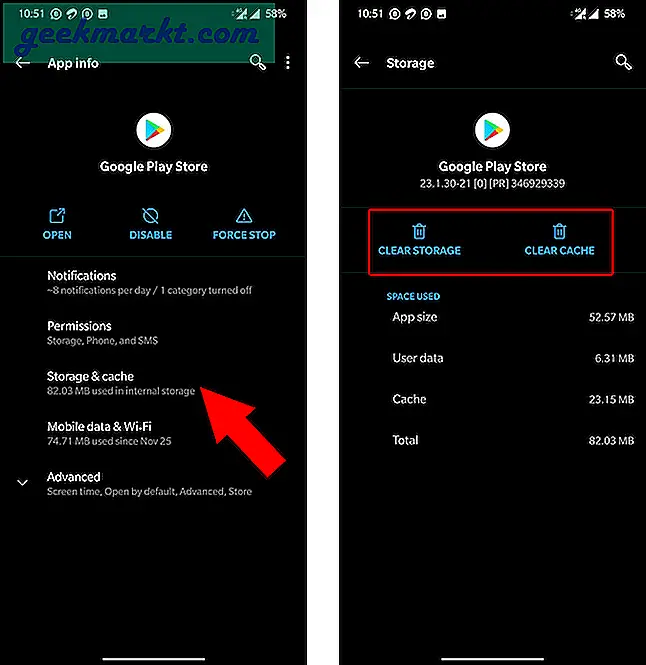
6. Avinstaller oppdateringer fra Google Play Store
Å tømme dataene fungerer for det meste, men selv da oppstår problemet, er det eneste alternativet du har igjen å avinstallere Google Play Store-oppdateringer.
For å gjøre det, åpne Systeminnstillinger og søk etter “Google Play Store”. Klikk på Appinforesultatet.
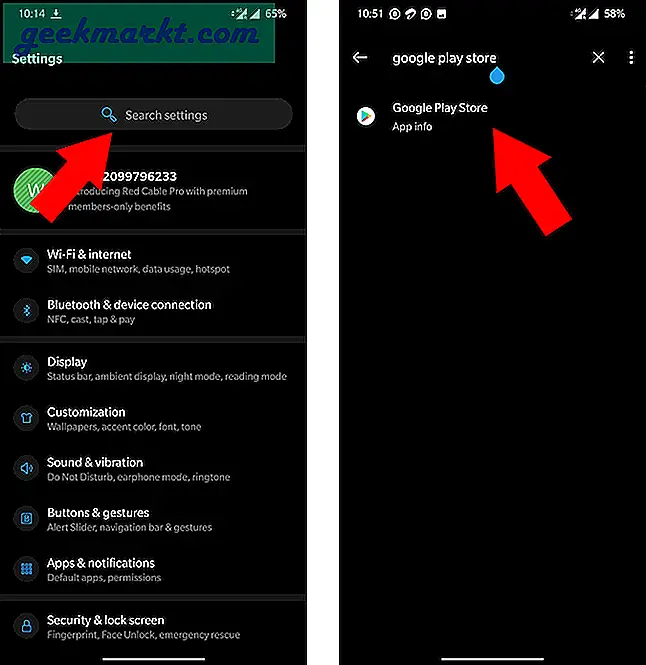
Klikk på trepunktsmenyikonet øverst til høyre og klikk på alternativet "Avinstaller oppdateringer". Dette vil tilbakestille Play Store-versjonen til originalen telefonen din fulgte med. Den oppdateres igjen til den siste versjonen om noen få minutter. Da bør problemet ditt være løst.
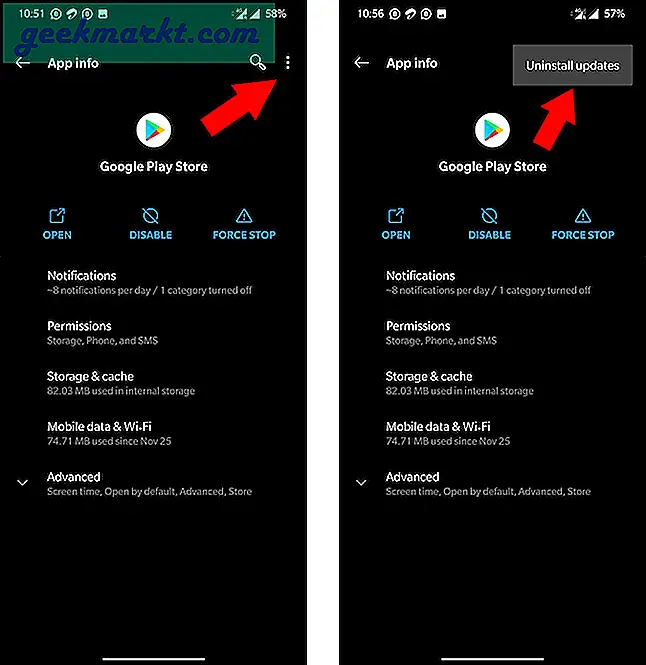
Innpakning: Dessverre stoppet Google Store
Avinstallering av oppdateringer skal fungere uavhengig av problemet ditt. Hvis ikke, kan du også prøve å fjerne Google-kontoen din og legge den til på nytt som et siste trinn.
Play-butikken er ditt vindu til appverdenen. Slik oppdager du, søker og installerer nye apper og spill. Å ikke kunne åpne eller få tilgang til det kan være frustrerende. Spesielt når du har det travelt og trenger å få tilgang til noe raskt på farten. Dette er velprøvde løsninger og burde fungert.
Google Play Store er ikke det eneste stedet å laste ned apper. Vi har samlet en liste over 8 andre plattformer hvor du kan laste ned Android-apper og sidelaste dem.